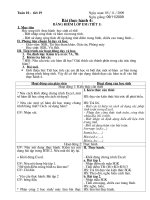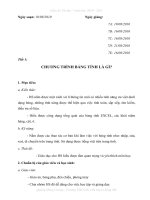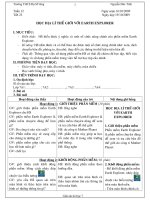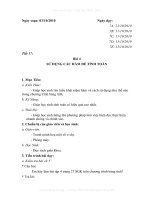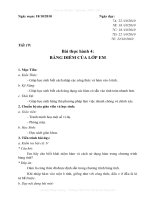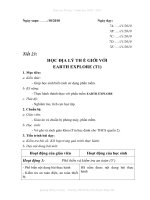tin 7 tuan 28
Bạn đang xem bản rút gọn của tài liệu. Xem và tải ngay bản đầy đủ của tài liệu tại đây (130.43 KB, 4 trang )
<span class='text_page_counter'>(1)</span>Tuần: 28 Tiết: 56. Ngày soạn: 18/03/2016 Ngày dạy: 21/03/2016. Bài thực hành 9: TẠO BIỂU ĐỒ MINH HỌA (t1) I. MỤC TIÊU: 1. Kiến thức: Tiếp tục nhập các công thức và hàm vào ô tính, thực hiện được các thao tác tạo biểu đồ đơn giản 2. Kỹ năng: Rèn luyện kỹ năng tạo biểu đồ từ dữ liệu có sẵn. 3. Thái độ: Nghiêm túc, có ý thức, thói quen suy nghĩ và làm việc hợp lý, khoa học II. CHUẨN BỊ 1. Chuẩn bị của Giáo viên: - Giáo án, SGK, bài thực hành và phòng máy để học sinh thực hành. 2. Chuẩn bị của học sinh: - Sách vở, bút ghi, học thuộc lý thuyết thực hành. III. HOẠT ĐỘNG DẠY - HỌC 1. Tổ chức lớp: (1’) - Kiểm tra sĩ số: 7A1…………………………………………………………………………………………… 2. Kiểm tra bài cũ: Lấy kết quả thực hành cho bài kiểm tra 15 phút 3. Giảng bài mới: Hoạt động của giáo viên Hoạt động của học sinh Nội dung ghi bảng Hoạt động 1: Thực hành (40’) Bài tập 1: Lập trang tính và - Yêu cầu HS mở máy, khởi - HS mở máy, khởi động tạo biểu đồ động chương trình bảng tính chương trình bảng tính Excel, a) Mở máy tính, khởi động Excel, nhập dữ liệu vào trang nhập dữ liệu vào trang tính như chương trình bảng tính Excel, tính như hình 113. hình 113. nhập dữ liệu vào trang tính như - Tính cột Tổng cộng ta làm - Sum(B5,C5) hình 113. như thế nào ? b) Tạo biểu đồ cột trên cơ sở - Yêu cầu HS thực hiện tạo - HS thực hiện tạo biểu đồ với dữ liệu của khối A4:D9. biểu đồ với khối dữ liệu khối dữ liệu A4:D9. c) Thực hiện thao tác xóa cột A4:D9. Nam. - Để có được dữ liệu như hình - Để có được dữ liệu như hình d) Tạo biểu đồ cột trên cơ sở 114 ta làm như thế nào ? 114 ta thực hiện thao tác xóa dữ liệu của khối A4:D9. - Yêu cầu HS xoá cột Nam cột. trong bảng dữ liệu. - HS xoá cột Nam trong bảng - Yêu cầu từng HS tạo biểu đồ dữ liệu. với dữ liệu khối A4:A9 với các - HS tạo biểu đồ với dữ liệu thông tin giải thích trên biểu khối A4:A9 với các thông tin đồ. giải thích trên biểu đồ. - Yêu cầu HS tạo mới biểu đồ - HS tạo mới biểu đồ đường Bài tập 2: Tạo và thay đổi đường gấp khúc với khối dữ gấp khúc với khối dữ liệu dạng biểu đồ liệu A4:C9. A4:C9. a) Tạo mới biểu đồ đường gấp - Yêu cầu HS đổi biểu đồ mục - HS đổi biểu đồ mục d) của khúc với khối dữ liệu A4:C9. d) của bài tập 1 thành biểu đồ BT1 thành biểu đồ đường gấp b) Thay đổi dạng biểu đồ cột ở đường gấp khúc. khúc. câu d) bài tập 1 thành dạng.
<span class='text_page_counter'>(2)</span> - Yêu cầu HS so sánh kết quả nhận được ở mục a). - Để thay đổi dạng biểu đồ ta làm như thế nào ? - Yêu cầu HS thay đổi dạng biểu đồ như hình 116. - Để xoá cột ta làm như thế nào - Yêu cầu HS thực hiện thao tác xoá cột để có trang tính như hình 117. - Yêu cầu HS tạo biểu đồ hình trong dựa trên cơ sở dữ liệu A4:D9. Đổi thành biểu đồ đường gấp khúc và sau đó là biểu đồ hình cột. - Yêu cầu HS lưu bảng tính với tên Hoc sinh gioi khoi 7. 4. Củng cố: (3’). - HS so sánh kết quả nhận biểu đồ đường gấp khúc. được ở mục a). c) Đổi biểu đồ vừa nhận được - HS trả lời. ở mục b) thành biểu đồ hình tròn. - HS thay đổi dạng biểu đồ như d) Thực hiện thao tác xóa cột hình 116. như hình 117. - HS trả lời. e) Tạo biểu đồ hình trong dựa - HS thực hiện thao tác xoá cột trên cơ sở dữ liệu A4:D9. Đổi để có trang tính như hình 117. thành biểu đồ đường gấp khúc - HS tạo biểu đồ hình trong và sau đó là biểu đồ hình cột. dựa trên cơ sở dữ liệu A4:D9. g) Lưu bảng tính với tên Hoc Đổi thành biểu đồ đường gấp sinh gioi khoi 7. khúc và sau đó là biểu đồ hình cột. - HS lưu bảng tính với tên Hoc sinh gioi khoi 7.. - Hệ thống lại nội dung thực hành kiểm tra kết quả và cho điểm 15 phút thực hành. 5. Dặn dò: (1’) - Tắt máy đúng quy định. - Thực hiện lại các thao tác nếu có điều kiện. - Xem trước bài tập 3 của bài thực hành 9. IV. RÚT KINH NGHIỆM -------------------------------------------------------------------------------------------------------------------------------------------------------------------------------------------------------------------------------------------. Tuần: 29 Tiết: 57. Ngày soạn: 18/03/2016 Ngày dạy: 24/03/2016 Bài thực hành 9: TẠO BIỂU ĐỒ MINH HỌA (t2). I. MỤC TIÊU:.
<span class='text_page_counter'>(3)</span> 1. Kiến thức: Tiếp tục nhập các công thức và hàm vào ô tính, thực hiện được các thao tác tạo biểu đồ đơn giản 2. Kỹ năng: Rèn luyện kỹ năng tạo biểu đồ từ dữ liệu có sẵn. 3. Thái độ: Nghiêm túc, có ý thức, thói quen suy nghĩ và làm việc hợp lý, khoa học II. CHUẨN BỊ 1. Chuẩn bị của Giáo viên: - Giáo án, SGK, bài thực hành và phòng máy để học sinh thực hành. 2. Chuẩn bị của học sinh: - Sách vở, bút ghi, học thuộc lý thuyết thực hành. III. HOẠT ĐỘNG DẠY - HỌC 1. Tổ chức lớp: (1’) - Kiểm tra sĩ số: 7A1…………………………………………………………………………………………… 2. Kiểm tra bài cũ: 3. Giảng bài mới: Hoạt động của giáo viên Hoạt động học sinh Nội dung ghi bảng Hoạt động 1: Hướng dẫn tạo và thay đổi dạng biểu đồ(20’) Bài 2: Tạo và thay đổi dạng biểu đồ b. Nháy chọn lại biểu đồ cột đã tạo - Đổi dạng biểu đồ a) Kết quả giống như kết trong mục d của bài tập 1 và đổi dạng quả nhận được ở mục a. biểu đồ thành biểu đồ đường gấp khúc. So sánh kết quả nhận được ở mục a. - Kết quả giống như kết quả nhận được ở mục a.. c. Đổi dạng biểu đồ vừa nhận được ở c. Đổi dạng biểu đồ vừa c) Kết quả. mục b thành biểu đồ hình tròn. nhận được ở mục b thành - Hướng dẫn thực hiện biểu đồ hình tròn bằng cách nháy nút Chart Type trên thanh công cụ Chart và chọn Pie Chart ta được d. Thực hiện xoá cột để có trang tính như sau rồi sau đó tạo biểu đồ hình d. Từ dữ liệu bên ta có các tròn, biểu đồ đường gấp khúc và hình dạng biểu đồ sau: d) Kết quả cột..
<span class='text_page_counter'>(4)</span> - Hướng dẫn các bước tạo biểu đồ - Lần lượt thực hiện thao tác tạo biểu đồ theo hướng dẫn Hoạt động 2: Hướng dẫn xử lí dữ liệu và tạo biểu đồ(20’) Mở sổ tính Bảng điểm lớp em đã lưu - Thực hiện mở bảng điểm. Bài 3: Xử lí dữ liệu và tạo biểu đồ. trong bài thực hành 7 - Sử dụng hàm tính điểm a. Sử dụng hàm thích hợp, hãy tính trung bình từng môn - Hàm tính trung bình: Average điểm trung bình theo từng môn học của cả lớp vào hàng dưới cùng của - Thực hiện tạo biểu đồ danh sách dữ liệu. b. Tạo biểu đồ cột để minh hoạ điểm - Thực hiện sao chép trung bình các môn học của cả lớp.. c. Sao chép biểu đồ tạo được trên. - Chọn biểu đồ –> Nháy nút lệnh sao chép , khởi động Word –> Nháy nút lệnh. trang tính vào văn bản Word. 4. Củng cố: (3’) - Hệ thống lại nội dung thực hành kiểm tra kết quả thực hành. 5. Dặn dò: (1’) - Tắt máy đúng quy định. - Thực hiện lại các thao tác nếu có điều kiện. - Xem trước bài tập 3 của bài thực hành 9. IV. RÚT KINH NGHIỆM -------------------------------------------------------------------------------------------------------------------------------------------------------------------------------------------------------------------------------------------.
<span class='text_page_counter'>(5)</span>